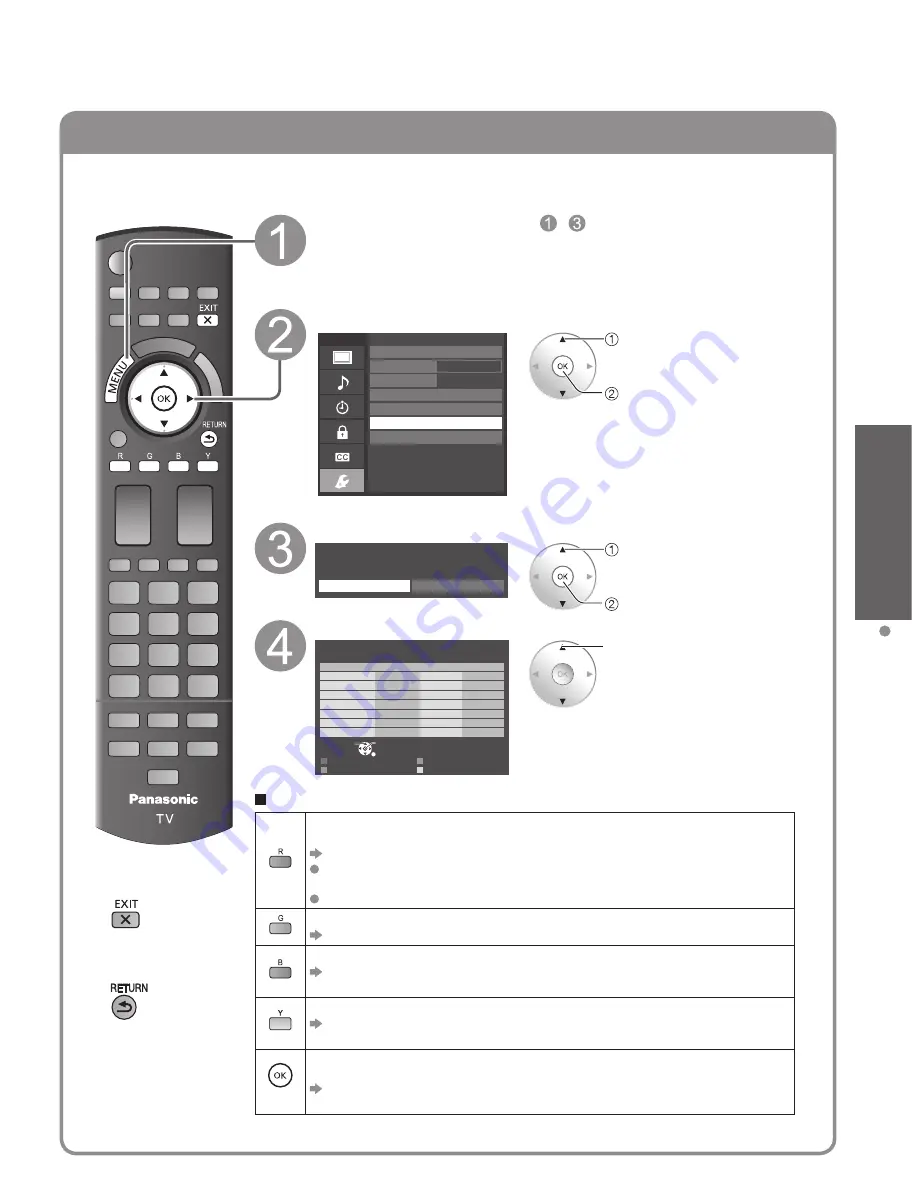
32
33
V
isión
Cámara de red
Configuración de la cámara de red
Antes de usar la cámara de red debe registrarla como se muestra a continuación. También
puede definir una cámara predeterminada o desconectar/eliminar las cámaras registradas.
■
Pulse para salir de
la pantalla de menú
■
Para volver a la
pantalla anterior
Siga las instrucciones – en “Configuración
de red” (pág. 46)
Seleccione “Ajuste” y “Cámaras en red”
Menú
Muestra cámaras de red compatibles que
han sido conectadas y registradas.
Configuración de red
Ajuste de VIERA CAST
Cámaras en red
Actualización de software
Prueba de Conexión
Conexión de red
Red Inalámbrica
Configuración de Dirección IP/DNS
Inalámbri. (WiFi)
00-0b-97-7c-65-e9
-
Dirección MAC
Seleccione
Siguiente
Si no hay ninguna cámara registrada
Seleccione “Sí” para iniciar la búsqueda
Favor de hacer referencia a los ajustes de la cámara y
activar su modalidad de enlace.
¿Empezar busqueda de cámara de red?
Sí
No
Seleccione
Siguiente
Establecer la configuración de la cámara de red
R
G
B
Y
Selección
RETURN
OK
Cámaras en red
Modelo
Estado
Selección fábrica
...
...
...
...
...
...
...
...
...
...
...
...
...
...
...
...
...
...
...
...
...
Nombre de cámara
BL-C210A
Conectado
Cámera 1
Buscar cámaras
Borrar
Desconectar
Cámara predeterminada
Seleccione
Operación de configuración de la cámara de red
“Favor de hacer referencia a los ajustes de la cámara y activar su modalidad de enlace.
¿Empezar busqueda de cámara de red?”
“Sí” para iniciar la búsqueda de la cámara conectada.
Antes de empezar a buscar la cámara, póngala en modo de registro. (Para
esta operación consulte el manual de funcionamiento de la cámara de red.)
La condición de búsqueda también depende de “Configuración de red” (pág. 46-49)
“¿Borrar la información de la cámara?”
“Sí” para borrar la información de la cámara
“¿Desconectar a cámara?”
“Sí” para borrar la conexión de la cámara.
“Desconectado” se mostrará en “Estado”
“¿Poner como cámara predeterminada?”
“Sí” para establecer el uso predeterminado.
Se muestra “(Selección fábrica)” junto al nombre de la cámara.
(Disponible sólo al volver a conectarse)
“¿Conectar a cámara?”
“Sí”: “Conectar” se mostrará en “Estado”
(Conecta hasta 8 cámaras de red simultáneamente)
Cámara de red
■
Pulse para salir de
la pantalla de menú
■
Para volver a la
pantalla anterior
Preparativos
Conexiones de Internet (pág. 31)
Ejemplo de la conexión de red (pág. 31)
Configuración de red (pág. 46-49)
Antes de conectar la cámara de red a la TV, ajuste“Configuración del IP” y ejecute
“Prueba de Conexión” (pág. 46-49)
Con el equipo conectado encendido
Visualice el menú “VIERA Link”
Si no hay ninguna cámara registrada, establézcala en la
configuración “Cámara de red”. (pág. 33)
También hay un inicio con detección de sensor.
Seleccione “Cámara de red”
Cámara de red
Interno
Control VIERA Link
Salida altavoz
Iniciar grabación
Detener grabación
Volver a TV
Seleccione
Aceptar
Vea la imagen
Selección
OK
RETURN
R
4 o 8 cámaras
Nombre de cámara
Cámera 1
Modelo
BL-C210A
Multi pantalla
(1/4)
Pantalla de 4 divisiones
Seleccione
OK para pantalla individual
Configuración de cámara
predeterminada (pág. 33)
R
4 o 8 cámaras
Selección
OK
RETURN
1
-
9
Nombre de cámara
Cámera 1
Modelo
BL-C210A
Multi pantalla
(1/9)
Pantalla de 9 divisiones
Seleccione
OK para pantalla individual
Posición destinida
Posición nativo
1
-
9
0
Pan
Inclinar
RETURN
Pantalla única
Nombre de cámara
Cámera 1
Modelo
BL-C210A
Pantalla única
Posición destinida
Posición nativo
1
-
9
0
Pan
Inclinar
RETURN
Área de navegación
Nota
Puede encontrar varias cámaras de red compatibles con VIERA en los siguientes
sitios:
http://www.panasonic.com/
http://panasonic.net/pcc/products/netwkcam/
Para obtener más detalles sobre la configuración, consulte el manual de
funcionamiento de la Cámara de red.
Puede manejar la cámara de red desde la TV a distancia y también controlar las imágenes de la cámara de red en su TV
Control VIERA Link sólo con el mando a distancia del TV (pág. 45)
Operación básica para la cámara de red
















































